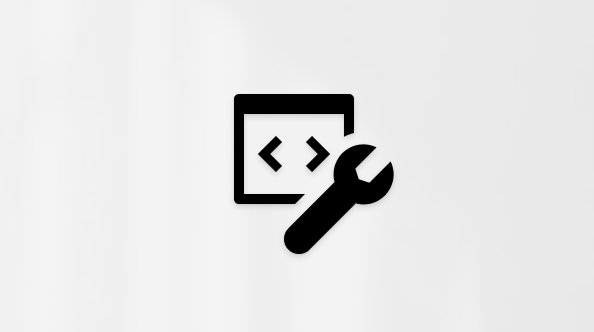Copilot в Microsoft Edge може допомогти вам приймати рішення, досліджувати теми в Інтернеті та підсумовувати веб-сторінки, відео або PDF-файли, щоб знайти саме те, що ви шукаєте.
Як Copilot в Edge відповідає на ваші запити
Коли ви надсилаєте запит на Copilot в Microsoft Edge, ми можемо використовувати кілька джерел інформації, щоб допомогти відповісти відповідним чином і корисним для вас. До цих джерел належать запит, журнал останніх розмов і контекст браузера.
Microsoft Edge визначить джерела, потрібні для відповіді, залежно від характеру вашого запиту. Наприклад:
-
Для запитів, які потрібно посилатися на вміст сторінки (наприклад, із проханням Copilot підсумувати веб-сторінку, відео або PDF- файл), Microsoft Edge використає інформацію на активній вкладці браузера, щоб відповісти на запитання.
-
Для отримання підказок, які не потрібно посилатися на вміст сторінки, наприклад "Допоможіть мені спланувати поїздку на Кеннон Біч", Edge не надає відомості про сторінку поза URL-адресою, заголовком сторінки, підказкою та попереднім журналом розмов, щоб допомогти Copilot ефективно реагувати.
Вимкнення використання вмісту сторінки в Edge
Якщо ви не хочете, щоб Copilot відповідали на запити за допомогою вмісту сторінки Edge, ви можете оновити параметри в Edge, клацнувши в меню "Додатково". Там ви побачите параметр, щоб вимкнути контекстні підказки (Copilot за допомогою поточної веб-сторінки, журналу браузера або параметрів Microsoft Edge) і персоналізації (Copilot за допомогою ваших чатів, дій Bing і MSN, а також зацікавлень).
ІТ-адміністратори, яким потрібно керувати цією функцією у вашій організації, можуть дізнатися, як Copilot у Edge працює в організації.
Використання Copilot в Edge
-
Увійдіть в Edge за допомогою особистого облікового запису Microsoft. Дізнайтеся, як увійти та створити кілька профілів у Microsoft Edge , якщо ви раніше цього не робили.
-
Перейдіть у Microsoft Edge до веб-сайту, відео або pdf-документа, про який потрібно задати запитання.
-
Натисніть піктограму Copilot
Примітка.: Коли ви вперше використовуєте Copilot в Edge, Copilot явно запитуватиме дозвіл, перш ніж використовувати інформацію з Microsoft Edge уперше. Copilot запам'ятаєте цей параметр і за необхідності використає відомості браузера.
-
Ви можете задати Copilot запитання про вміст сторінки кількома способами:
-
Введіть запит. Введіть і надішліть запит на запитання. Copilot заглянете на сторінку та надішле відповідь на своє запитання.
-
Використовуйте Copilot зір. Натисніть кнопку Голосовий зв'
-
Попросіть Copilot про зведення. Виберіть "Створити зведення" або "Розгорнути в цій статті" в Copilot, якщо потрібно просто проаналізувати вміст сторінки.